Turinys
Įvairiomis aplinkybėmis mums reikia suskaidyti duomenis į skirtingas dalis. Šie duomenų skaidymai paprastai atliekami pagal tarpus, kablelius ar kitus kriterijus. Šių duomenų skaidymas tikrai gali padėti mums gauti tą duomenų dalį, kurios mums reikia tam tikru metu. 5 naudingus ir paprastus metodus, kaip suskaidyti duomenis "Excel" programoje, aptarsime šiame straipsnyje.
Atsisiųsti praktikos sąsiuvinį
Atsisiųskite šį praktikos sąsiuvinį.
Duomenų dalijimas programoje Excel.xlsm5 būdai padalyti duomenis programoje "Excel
Norėdami pademonstruoti, kaip suskaidyti duomenis "Excel" programoje, mes ketiname naudoti šią skaičiuoklę, kurioje yra skirtingų asmenų vardai ir pavardės. Visas vardas ir pavardė stulpelis , ir jų pavadinimai pirmoji dalis ir antroji dalis taip pat yra nurodyti. Kaip pateksime į šias dalis, paaiškinama ir iliustruojama įvairiais būdais.

1. Teksto į stulpelius funkcijos duomenims padalyti "Excel" programoje
Šiame procese tokie skiriamieji ženklai kaip tarpas, skirtukas ir kableliai atskiria pasirinktus duomenis viename ar keliuose langeliuose. Tekstas į stulpelį funkcija yra puikus įrankis duomenims "Excel" padalyti.
Žingsniai
- Pirmiausia pažymėkite visas ląsteles, kurias norite padalyti.
- Tada eikite į Duomenys > Tekstas į stulpelius.
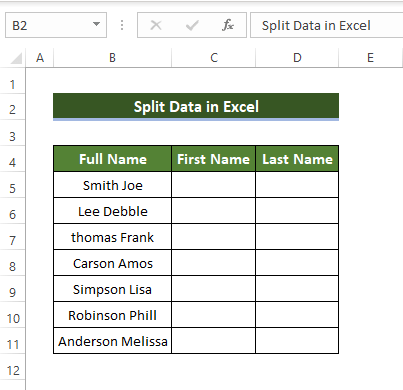
- Po to atsidarys naujas dialogo langas. jame pasirinkite Delimited. Ir spustelėkite Kitas .

- Paspaudus toliau, pasirodys kitas dialogo langas.šiame dialogo lange pažymėkite Erdvės parinkčių langelis , nes norime padalyti pateiktus duomenis pagal tarpo tarp žodžių padėtį.

- Tada kitame dialogo lange pasirinkite Bendrosios nuostatos.
- Tiesiai po Stulpelio duomenų formatas langelis, yra langelio nuorodos langelis Paskirties vieta . Tame lange turite įvesti, kur bus jūsų padalijimo duomenys.
- Spustelėkite Apdaila dialogo lange pasirinkus paskirties ląsteles.

- Pasirinkite savo paskirties ląsteles, kaip nurodyta toliau Paskirties langelis.
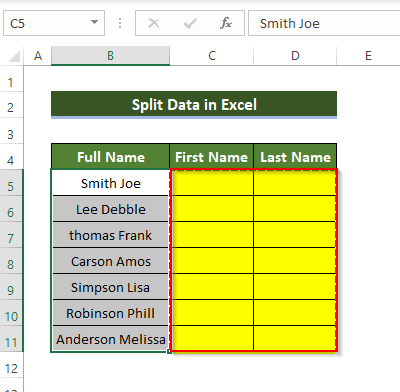
- Paspaudę Apdaila , pastebėsite, kad visi vardai dabar suskirstyti į pavardes ir vardus.

Skaityti daugiau: "Excel" duomenų skaidymas į stulpelius kableliais (7 metodai)
2. "Excel" ląstelių skaidymas naudojant formules
Formulė gali būti patogus įrankis skaidant duomenis "Excel" programoje. Pavyzdžiui, naudodami funkcija TEXT formulė arba TRIM / MID galime lengvai ir lanksčiai skaidyti skirtingų tipų duomenis.
2.1 Formulės su teksto funkcijomis
Žingsniai
- Šiam metodui naudosime kitą vardų duomenų rinkinį. Šiame duomenų rinkinyje, palyginti su ankstesniu duomenų rinkiniu, yra vidurinio vardo stulpelis.

- Tada įveskite šią formulę C5 ląstelė :
=LEFT(B5,SEARCH(" ", B5)-1)
- Tada pasirenkame užpildymo rankenėlę ir vilkdami ją į C10 langelis .
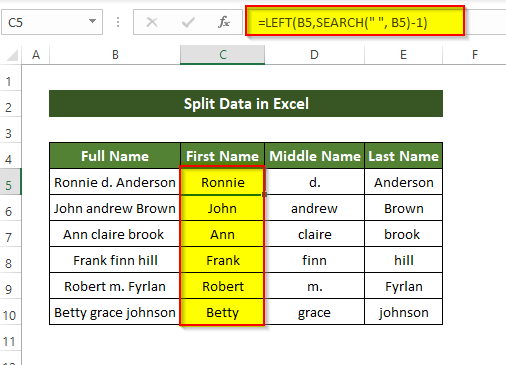
- Pagal šią formulę bus padalinta pirmoji Visas vardas ir pavardė skiltis.
- Viduriniosios dalies padalijimas Vardas ir pavardė stulpelyje įveskite šią formulę ir paspauskite Enter:
=MID(B5,SEARCH(" ",B5)+1,SEARCH(" ",B5,SEARCH(" ",B5)+1)-SEARCH(" ",B5)-1)
.
- Paspaudus Enter, vidurinė stulpelio Pilnas pavadinimas dalis yra D5 langelis
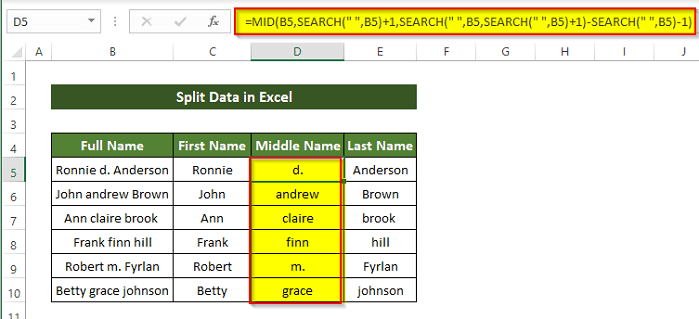
- Po to vilkite užpildymo rankenos mygtuką į Ląstelė D10. Jis padalins kitą Pilni vardai ir pavardės vidurinė dalis.
- Norėdami padalyti paskutinę stulpelio "Full name" dalį, toliau įveskite šią formulę:
= DEŠINĖ(B5,LEN(B5) - SEARCH(" ", B5, SEARCH(" ", B5,1)+1))
.
- Paspaudę Enter, pamatysite, kad paskutinė pavadinimo dalis Ląstelė B5 yra padalytas į E5 ląstelė.

- Vilkite užpildymo rankenos mygtuką į E10 ląstelė. Jis padalys kito vardo paskutinę dalį į stulpelį "Last Name".
2.2 Trim ir Mid funkcijų naudojimas duomenims skaidyti
Žingsniai
- Iš pradžių įveskite šią formulę į Ląstelė C5 :
=TRIM(MID(SUBSTITUTE($B5," ",REPT(" ",999)),COLUMNS($C:C)*999-998,999))
.
- Pagal šią formulę bus padalinta pirmoji Visas vardas ir pavardė į Vardo skiltis.
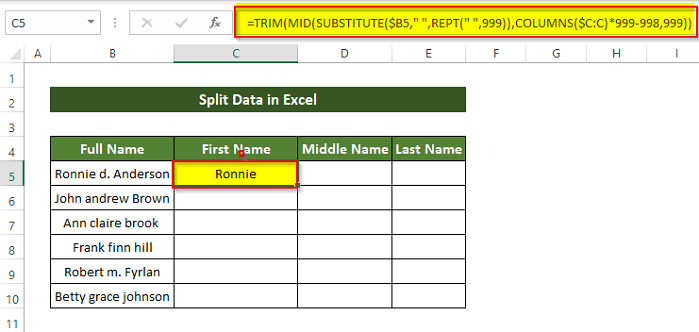
- Po to pasirinkite užpildymo rankenos mygtuką ir vilkite jį horizontaliai į E5 ląstelė.
- Tada Visas vardas ir pavardė C5 stulpelio duomenys bus visiškai padalyti į tris stulpelius.

- Tada pasirinkite Ląstelė C5 : E5 ląstelė , tada vilkite užpildymo rankenėlę žemyn iki E10 ląstelė.

- Atleidę užpildymo rankenėlę pastebėsite, kad visi jūsų ląstelės duomenys dabar yra padalyti į tris dalis.
Skaityti daugiau: Kaip padalyti vienos "Excel" ląstelės duomenis į kelis stulpelius (5 metodai)
3. Duomenų skaidymas į "Excel" ląsteles naudojant "Flash Fill" funkciją
Žingsniai
- Iš pradžių reikia užpildyti pirmąją duomenų rinkinio eilutę. Tai reiškia, kad reikia įvesti padalytą vardą ir pavardę į Ląstelė C5 ir D5 langelis .

- Po to vilkite kampinę rankenėlę į C11 langelis paspausdami dešinįjį pelės klavišą.
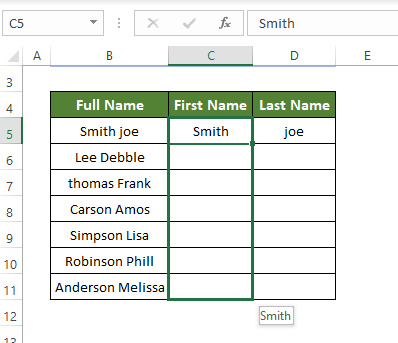
- Tada atleiskite rankenėlę. Atleidus rankenėlę, atsidarys naujas išskleidžiamojo lango langas. Šiame lange pasirinkite Blykstės užpildymas.

- Pasirinkimas Blykstės užpildymas Mygtukas suskirstys pirmąją pavadinimų dalį pavadinimų stulpelyje, kaip tai daroma C5 ląstelė.
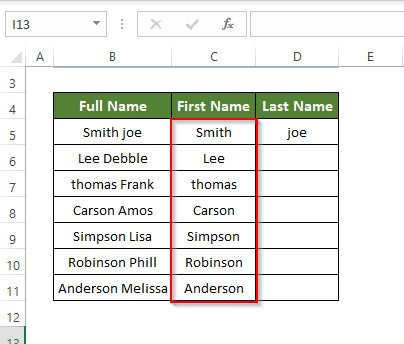
- Tą patį pakartokite ir su paskutiniuoju Pavadinimas stulpelyje bus padalinta paskutinė pavadinimų dalis, esanti Visas vardas ir pavardė skiltis.

Dabar visi vardai stulpelyje "Pilnas vardas" yra padalyti į dvi dalis.
Skaityti daugiau: Kaip "Excel" padalyti duomenis iš vieno langelio į kelias eilutes (3 metodai)
4. Padalykite ląsteles ir tekstą "Excel" naudodami "Power Query
Naudodami galingą įrankį, pavyzdžiui, "Power Query" programoje "Excel", galite lengvai suskaidyti vardus stulpelyje "Visas vardas".
Žingsniai
- Pirmiausia pasirinkite bet kurią lentelės ląstelę ir eikite į Duomenys > Iš lentelės / diapazono.

- Tada naujas Nuoroda į ląstelę langą, kuriame reikia pasirinkti lentelės diapazoną.

- Įvedus diapazoną, atsidarys visiškai naujas langas, kuriame turėsite pašalinti tuščius stulpelius.
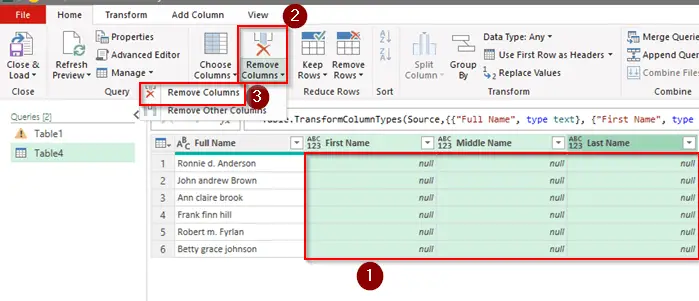
- Pašalinę stulpelius, turite Dublikatas stulpelyje "Pilnas vardas ir pavardė".

- Tada dešiniuoju pelės klavišu spustelėkite pelę, iš kontekstinio meniu eikite į Padalyti stulpelį > Pagal skirtuką.

- Atsidarys naujas langas. Šiame lange pasirinkite Erdvė iš Pasirinkite arba įveskite skirtuką išskleidžiamąjį meniu. Ir pasirinkite Kiekvienas skirtuko atsiradimas adresu Padalytas į dvi dalis. Tada spustelėkite GERAI.
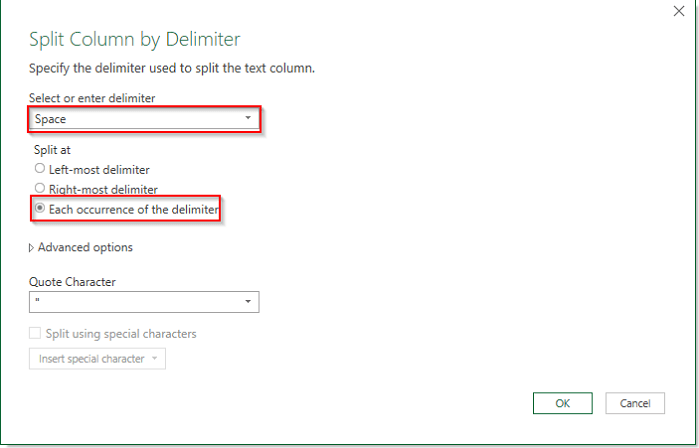
- Paspaudę GERAI, pamatysite, kad Pilni vardai ir pavardės buvo padalyti į tris atskirus stulpelius.

- Pakeiskite šių stulpelių pavadinimus į Vidurinis vardas , Vardas, ir Pavardė . Tada spustelėkite Uždaryti ir įkelti .
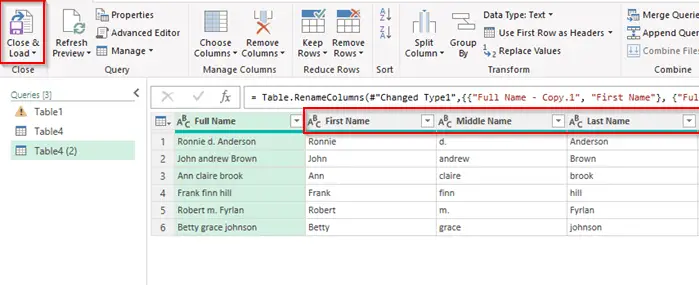
- Uždarius ir įkėlus galios įrankį, pagrindiniame sąsiuvinyje atsiras naujas lapas.

Šiame lape aiškiai matote, kad pavadinimai Visas vardas ir pavardė stulpelis padalytas į tris atskiras dalis pagal tarpą tarp jų.
5. VBA makrokomandos naudojimas duomenims padalyti "Excel" programoje
Paprastas makrokomandas VBA redaktoriuje gali gana lengvai išspręsti visas pirmiau minėtas problemas. Tuo pačiu metu naudoti makrokomandas yra gana paprasta ir taupo laiką.
Žingsniai
- Paleiskite "Visual Basic Redaktorius iš Kūrėjo skirtukas.
- spaudžiant Alt + F11 ant klaviatūros taip pat gali suaktyvinti "Visual Basic redaktorius.
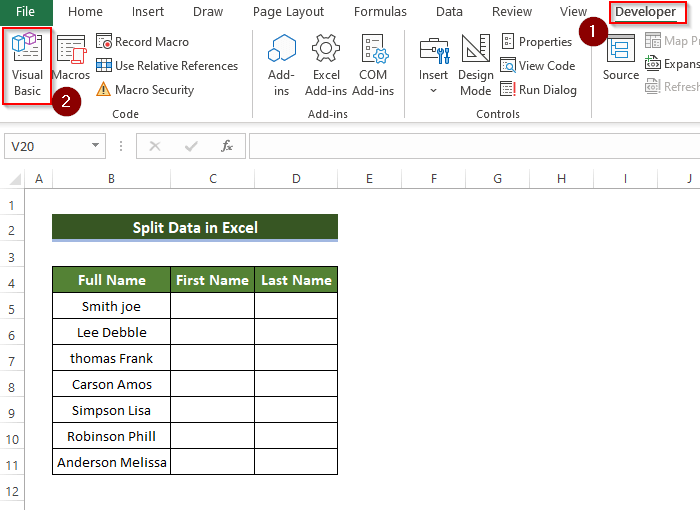
- Paleidus "Visual Basic redaktorius, bus atidarytas naujas langas.
- Naujame lange spustelėkite Įdėkite , tada spustelėkite Modulis.

- Tada bus atidarytas baltas redaktorius. Jame reikia įrašyti šį kodą:
Sub Split_Data() Dim My_Array() As String, Column As Long, x As Variant For m = 5 To 11 My_Array = Split(Cells(m, 2), " ") Column = 3 For Each x In My_Array Cells(m, Column) = x Column = Column + 1 Next x Next m End Sub - Įrašę kodą, uždarykite abu Modulis ir VBA redaktorius .
- Iš Peržiūrėti skirtuką, spustelėkite Makrokomandos komandą, tada pasirinkite Peržiūrėti makrokomandas galimybė.

- Tada bus atidarytas naujas dialogo langas, kuriame pasirinkite ką tik sukurtą makrokomandą ir spustelėkite Paleisti .

Paspaudus Bėgti, pamatysite, kad visi jūsų vardai stulpelyje "Visas vardas" dabar yra padalyti į tris skirtingas dalis.
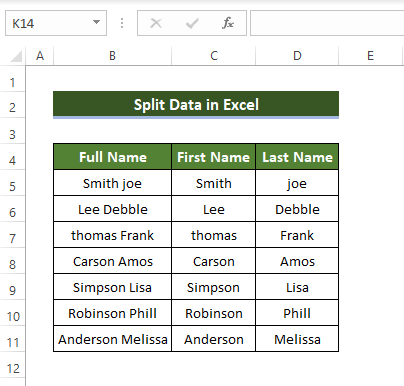
Skaityti daugiau: "Excel" makrokomandos, skirtos duomenims padalyti į kelis failus (paprastais žingsniais)
Išvada
Apibendrinant galima atsakyti į klausimą "kaip suskaidyti duomenis "Excel" programoje" 6 pagrindiniais būdais. Daugiausia tai formulės, funkcijos "Text to Column" naudojimas, "Power Query" diegimas ir dar vienas - nedidelio makrokomandos paleidimas VBA redaktoriuje. VBA procesas užima mažiau laiko ir yra paprastesnis, tačiau jam reikia turėti išankstinių su VBA susijusių žinių. Panašiai "Power Query" taip pat yra labai patogus įrankis, tačiau šiek tiekužima daug laiko.
Kita vertus, kitiems metodams toks reikalavimas netaikomas. Teksto į stulpelį metodas yra bene patogiausias ir paprasčiausias iš visų šių metodų. Šiam uždaviniui spręsti galima atsisiųsti pratybų sąsiuvinį, kuriame galėsite praktiškai išbandyti šiuos metodus ir prie jų priprasti.
Drąsiai užduokite bet kokius klausimus ar atsiliepimus per komentarų skyrių. Bet koks pasiūlymas dėl geresnio Exceldemy bendruomenė bus labai vertinama.

